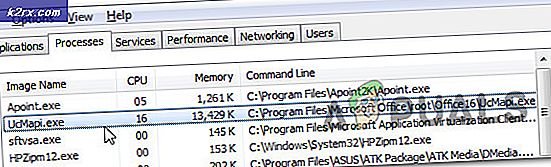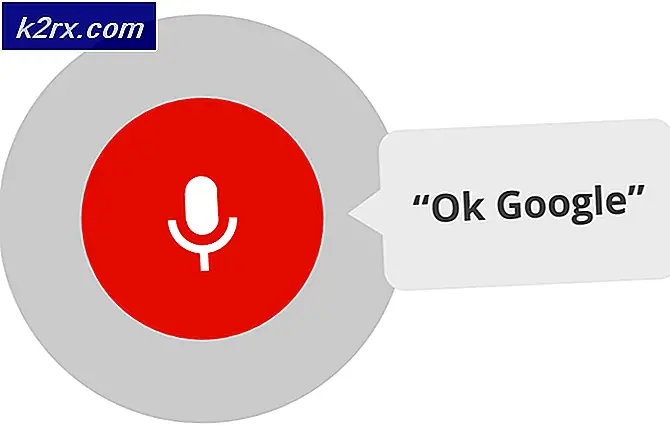Cara Menghapus Instalasi Facebook Messenger di Windows 10
Beberapa pengguna Windows 10 melaporkan bahwa mereka tidak dapat menemukan cara yang jelas untuk mencopot pemasangan versi UWP dari Facebook Messenger. Setelah mereka menginstal aplikasi dari Microsoft Store, aplikasi menolak untuk dicopot secara konvensional - tidak seperti sebagian besar aplikasi yang sebelumnya mereka unduh dari Microsoft Store.
Cara Menghapus Versi UWP dari Facebook Messenger
Kami menyelidiki masalah khusus ini dan sepertinya masalahnya telah ada sejak tahun pertama setelah Windows 10 diluncurkan. Berdasarkan laporan pengguna, masalah terjadi pada aplikasi Facebook Messenger UWP reguler dan versi Beta.
Jika Anda mencari cara yang akhirnya memungkinkan Anda untuk mencopot pemasangan Facebook Messenger versi desktop, artikel ini akan memberi Anda beberapa jalur yang memungkinkan. Di bawah, Anda akan menemukan kumpulan metode yang telah digunakan oleh banyak pengguna yang terpengaruh sebelum mengelola untuk mencopot pemasangan Facebook Messenger.
Semua perbaikan potensial di bawah ini dipastikan berfungsi, jadi silakan ikuti mana saja yang tampaknya lebih mudah didekati dengan situasi Anda saat ini dan tingkat keahlian Anda.
Metode 1: Boot dalam Safe Mode dan uninstall dari Aplikasi dan Fitur
Beberapa pengguna yang terpengaruh telah melaporkan bahwa mereka hanya berhasil menyelesaikan masalah setelah mereka memulai ulang komputer mereka dalam Mode Aman dan mencopot pemasangan aplikasi Messenger dari Aplikasi dan Fitur layar. Dalam kebanyakan kasus, prosedur ini akan melewati segala jenis konflik yang mungkin menyebabkan masalah sejak awal.
Berikut panduan singkat tentang cara melakukannya:
- tekan Tombol Windows + R untuk membuka a Lari kotak dialog. Lalu, ketik "ms-pengaturan: pemulihan"Dan tekan Memasukkan untuk membuka Pemulihan tab dari Pembaruan & Keamanan halaman pengaturan.
- Di dalam Pemulihan tab, gulir ke bawah ke Startup lanjutantab dan klik Restart sekarang. Setelah Anda melakukan ini, komputer Anda akan langsung restart di dalam file Startup lanjutan Tidak bisa. Kemudian, klik Restart sekarang.
- Setelah komputer Anda restart ke Startup Lanjutan menu, buka Troubleshoot> Opsi Lanjutan dan klik Pengaturan Startup.
- Komputer Anda akan restart sekali lagi, dan itu akan menampilkan Pengaturan Startup Tidak bisa. Setelah Anda melihatnya, tekan F4 kunci atau 4 kunci untuk memulai PC Anda dalam mode Aman.
- Tunggu hingga urutan startup selesai.
- Setelah PC Anda melakukan boot ke Safe Mode, tekan Tombol Windows + R untuk membuka kotak dialog Run. Lalu, ketik "ms-pengaturan: fitur aplikasi"Dan tekan Memasukkan untuk membuka Aplikasi & Fitur tab dari aplikasi Pengaturan.
- Di dalam Aplikasi & Fiturtab, gulir ke bawah melalui daftar aplikasi dan temukan Kurir. Kemudian, klik Messenger dan pilih Copot pemasangan dari tombol di bawah. Anda kemudian akan diminta untuk mengonfirmasi, jadi klik Copot pemasangan tombol sekali lagi.
catatan: Pastikan untuk tidak bingung dengan file Perpesanan aplikasi. Yang benar punya Facebook Inc. terdaftar di bawah nama.
- Pencopotan pemasangan seharusnya selesai tanpa masalah.
Jika prosedur ini tidak memungkinkan Anda untuk mencopot pemasangan aplikasi Messenger, pindah ke metode selanjutnya di bawah ini.
Metode 2: Menggunakan CCleaner untuk menghapus aplikasi Messenger UWP
Beberapa pengguna yang belum dapat mencopot pemasangan aplikasi Messenger secara konvensional telah melaporkan bahwa mereka akhirnya berhasil melakukannya dengan menggunakan alat pihak ketiga.
CCleaner adalah alat pembersih otomatis yang dilengkapi dengan uninstaller handal yang tahu cara menghapus aplikasi UWP yang rusak. Berikut panduan cepat dalam menggunakan CCleaner untuk mencopot pemasangan aplikasi Messenger UWP:
- Kunjungi tautan ini (sini) dan klik Download Gratis untuk mengunduh CCleaner penginstal di komputer Anda.
- Setelah pengunduhan selesai, buka penginstalan yang dapat dieksekusi dan ikuti petunjuk di layar untuk menginstal perangkat lunak di komputer Anda.
- Sekali Ccleaner diinstal pada komputer Anda, buka perangkat lunak dan klik Alat> Copot Pemasangan.
- Kemudian, gunakan panel sebelah kanan untuk menemukan Facebook messenger di antara daftar program. Setelah Anda melihatnya, klik Kurir dan kemudian klik Copot pemasangan. Lalu klik Baik untuk mencopot pemasangan Facebook Messenger.
Jika metode ini tidak menyelesaikan masalah atau Anda mencari cara lain untuk mencopot pemasangan versi UWP Facebook Messenger, pindah ke metode berikutnya di bawah.
Metode 3: Menggunakan Penghapus Aplikasi Toko Windows 10
Beberapa pengguna yang terpengaruh telah melaporkan bahwa masalah tersebut akhirnya teratasi dan mereka berhasil mencopot pemasangan Facebook Messenger UWP versi setelah menggunakan Penghapus Aplikasi Windows Storebukannya prosedur pembongkaran default.
Berikut panduan cepat tentang menggunakan Penghapus Instalasi Windows 10 untuk menghapus aplikasi Facebook Messenger UWP:
- Kunjungi tautan ini (sini) dan klik Apps-cleaner.ziptombol dekat Unduh.
- Setelah arsip diunduh, gunakan utilitas ekstraksi arsip seperti WinZip, WinRaratau7Zip untuk mengekstrak isi arsip.
- Saat konten arsip diunduh dan jika Anda versi Windows 10 berjalan pada 64 bit, klik dua kali pada Hapus-StoreApps_X64exe. Jika tidak, klik dua kali fileHapus-StoreApps_Win32 dapat dieksekusi.
- Setelah aplikasi diluncurkan, klik Dapatkan Aplikasi Toko untuk memuat semua aplikasi UWP yang tersedia.
- Pilih Facebook Messenger aplikasi dari daftar aplikasi dan klik Hapus Aplikasi yang Dipilih.